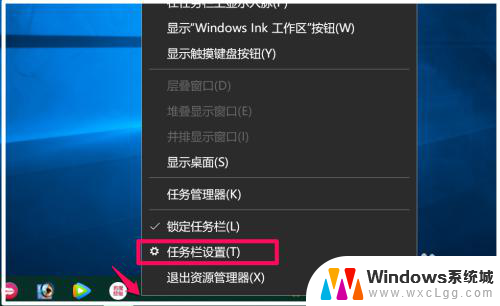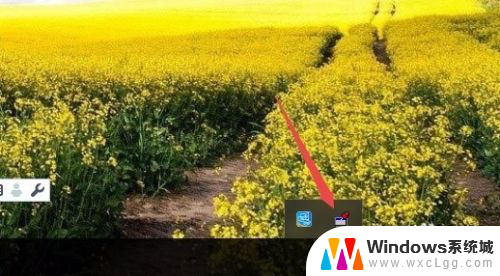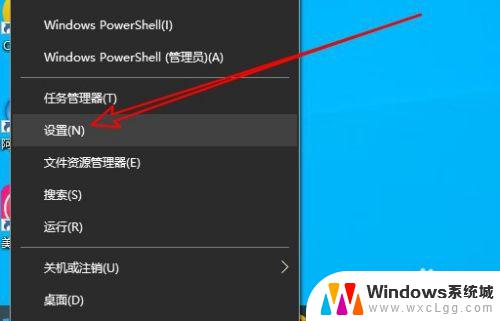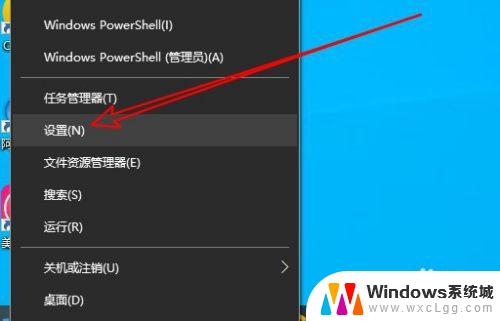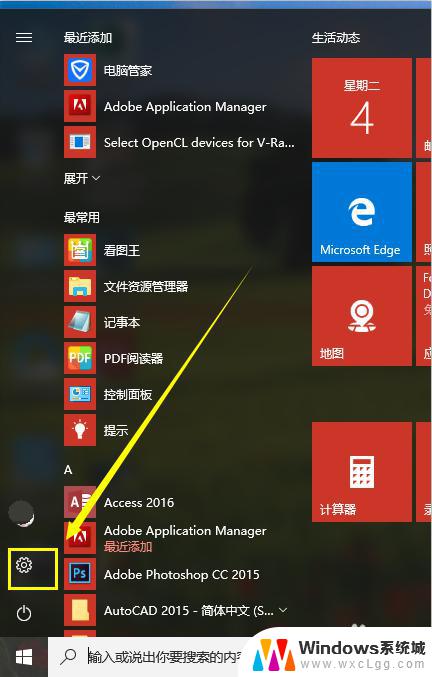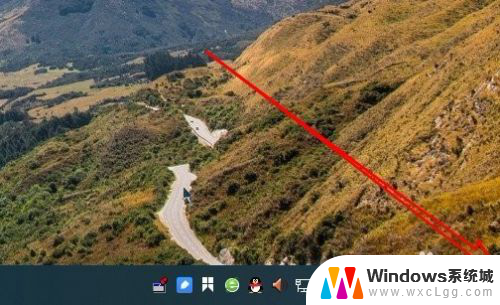桌面应用显示字怎么设置 如何设置Win10任务栏只显示图标
桌面应用显示字怎么设置,在日常使用电脑的过程中,我们经常会遇到一些需要调整的问题,比如桌面应用的字体显示以及Win10任务栏的图标设置,对于桌面应用字体的显示,我们可以根据个人喜好和视觉需求进行调整,使得字体更加清晰、易读。而对于Win10任务栏的图标设置,我们可以通过简单的操作,让任务栏只显示图标,从而提高工作效率和桌面整洁度。接下来我们将详细介绍如何进行这些设置,让我们的电脑使用体验更加顺畅和舒适。
具体方法:
1.在打开的Windows10桌面,可以看到任务栏上只显示图标而没有显示图标上的文字
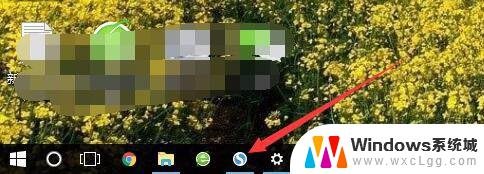
2.在Windows10桌面,右键点击桌面左下角的开始按钮。在弹出的菜单中选择“设置”菜单项。
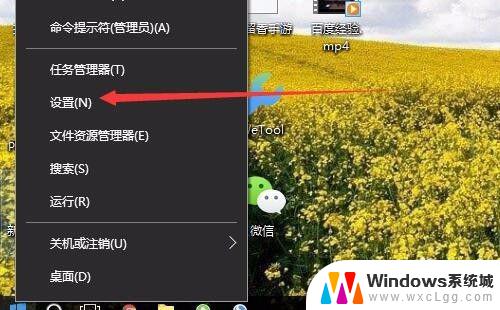
3.这时就会打开Windows10的设置窗口,点击窗口的“个性化”图标。
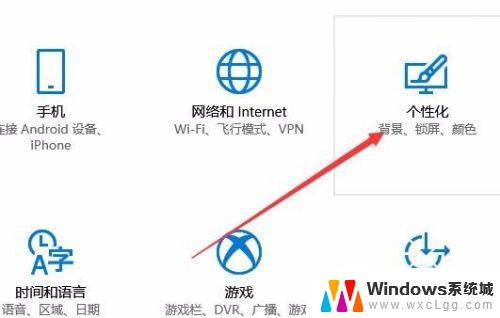
4.在打开的个性化设置窗口中,点击左侧边栏的“任务栏”菜单项。
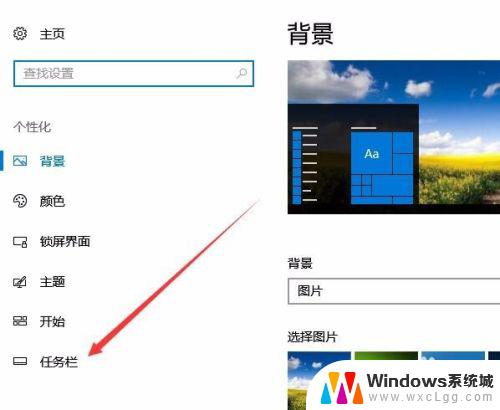
5.在右侧窗口中点击“合并任务栏按钮”下拉菜单
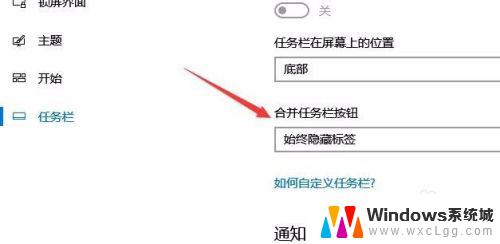
6.在打开的下拉菜单中选择“任务栏已满时”或者“从不”菜单项。
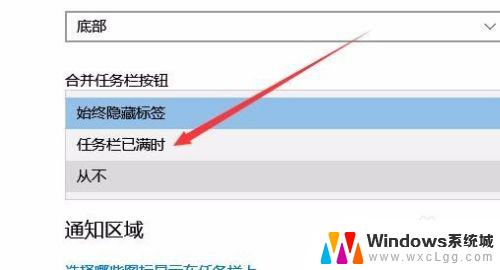
7.这时就可以看到任务栏中的图标,即显示图标又显示文字了。

以上是如何设置桌面应用程序的显示字体的全部内容,如果您遇到此类问题,可以按照本文提供的步骤进行解决,该操作非常简单且快捷。